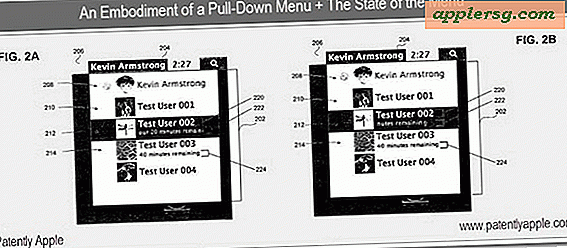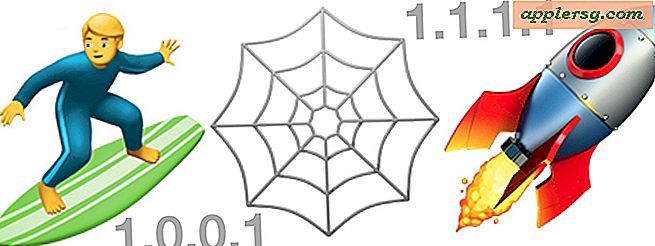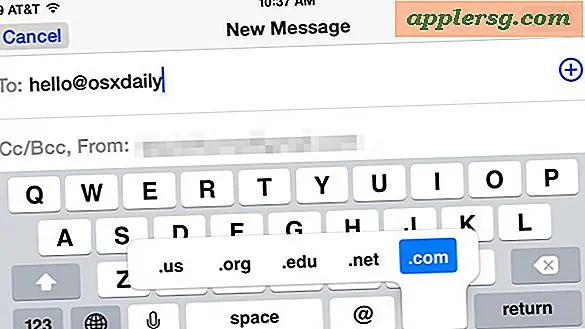Invia più foto da un iPhone o iPad
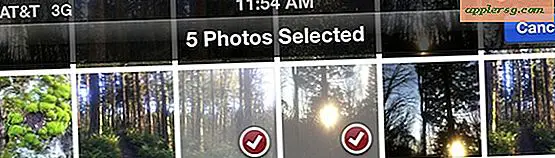
Inviare foto multiple allo stesso tempo da un iPhone, iPad o iPod touch è facile e intuitivo. Questo in pratica significa che puoi inviare un gruppo di immagini senza dover continuamente andare avanti e indietro dall'app Foto. È un pezzo di torta da fare con iOS, ed ecco come farlo:
Come inviare più immagini da iOS
- Apri l'app Foto
- Tocca l'icona della freccia nell'angolo in basso a sinistra
- Toccare per selezionare ogni foto che si desidera inviare, verrà visualizzato un segno di spunta rosso nell'angolo di ciascuna immagine
- Tocca "Condividi" e tocca "Email" (5 limiti foto con e-mail)
- Compila l'email come al solito e fai clic su Invia


Il limite di 5 immagini rimane con E-mail, che in realtà è una limitazione volta a impedire che le e-mail vengano rimbalzate (o non vengano inviate) a causa dell'eccessiva dimensione del file. La maggior parte dei provider di posta elettronica ha un limite di allegati di 20 MB, che il limite di 5 foto tende a seguire.
Se si desidera aggirare il limite di cinque immagini per l'invio tramite e-mail, è possibile scegliere l'opzione "Messaggio" invece di e-mail, utilizzerà il protocollo iMessage ma richiede che iMessage sia impostato sui dispositivi di invio e ricezione. L'utilizzo dell'opzione Messaggio consente inoltre di inviare le immagini a un Mac con iMesssage. iMessages richiede iOS 5 o versioni successive, il che significa che i dispositivi iOS precedenti del modello non saranno in grado di utilizzare quella specifica funzione.
Questa funzione rimane la stessa in iOS 7 e iOS 8, anche se ha un aspetto leggermente diverso, così come il resto di iOS.